Przywracanie bazy danych Diectory
2024-06-06Last_updated
Jeśli wykonałeś kopię zapasową bazy danych Directory i plików konfiguracyjnych za pomocą funkcji tworzenia kopii zapasowych i przywracania w Panelu Sterowania SV, możesz przywrócić pliki kopii zapasowej dla tego samego identyfikatora systemowego. Pliki kopii zapasowych można przywrócić w przypadku awarii systemu lub aktualizacji sprzętu.
Zanim rozpoczniesz
- Zainstalowano Security Center w wersji 5.9 lub nowszej.
- Serwer Genetec™ działa.
- Masz ważną i aktywną licencję.
O tym zadaniu
- Jeśli utworzyłeś kopię zapasową plików w chmurze, możesz przywrócić dowolną z pięciu ostatnich kopii zapasowych do poziomu tego samego identyfikatora systemu.
- Jeśli kopię zapasową plików utworzyłeś lokalnie, możesz przywrócić dowolną kopię zapasową do poziomu tego samego identyfikatora systemowego.
- Jeśli podczas tworzenia kopii zapasowej utworzyłeś własne hasło do zaszyfrowanych plików kopii zapasowej, będzie potrzebne do przywrócenia plików.